স্ক্রিনশট টেকনিক টুলস - গ্রামার্টিক্যাল চেকার
প্রিয় গ্রাহক আজকের আর্টিকেল থেকে সবচেয়ে ভালো স্ক্রিনশট টেকনিক টুলস এবং গ্রামারটিকাল চেকার সম্পর্কে বিস্তারিত জানতে পারবেন।
পোস্ট সূচীপত্রঃ
স্ক্রিনশট টেকনিক
আপনার ল্যাপটপ বা কম্পিউটারে স্ক্রিনশট নেওয়ার জন্য অনেক রকম apps রয়েছে। আজকে এই আর্টিকেল থেকে আমি আপনার জন্য দুইটি apps সম্পর্কে বলব। যে দুটি apps এ আপনি খুব সহজেই স্ক্রিনশট নিতে পারবেন।
চলুন আপনাকে সেই দুটি apps সম্পর্কে ধারনা দি। এবং কিভাবে আপনি ল্যাপটপ বা কম্পিউটারে apps সেটআপ করবেন সকল তথ্য নিচে দেওয়া হল। প্রথম apps হলোঃ Snipping Tool, এবং দ্বিতীয় apps হলোঃ Lightshot। এই দুইটা apps এর মধ্য কোনে apps ভালো আপনি নিজেই বুঝতে পারবেন।
Snipping Tool
Snipping Tool হলো একটি উইন্ডোজ সফটওয়্যার যা ব্যবহারকারীদেরকে সহজেই স্ক্রীনশট তুলতে এবং নির্বাচিত অংশগুলি সম্পাদনা করতে অনুমতি দেয়।
এটি বিভিন্ন মোডে কাজ করতে পারে, যেমন পুরো স্ক্রীন বা আপনি চাইতে পারেন নির্বাচিত একটি অংশ তুলে ধরতে। Snipping Tool স্ক্রীনশট তুলতে একটি সহজ এবং উপযোগী উপায়।
- প্রথমে আপনি যে পেজ স্ক্রিনশট নিবেন অবশ্যই সেই পেজটি ডিসপ্লের উপরে রাখবেন। আমি এখানে গ্যালারি একটি ছবি ডিসপ্লের উপরে রেখেছি। আপনার যা প্রয়োজন সে বিষয়ে স্ক্রিনশট নিতে হলে অবশ্যই ডিসপ্লের উপরে রাখতে হবে।
- এবার আপনার ল্যাপটপে বা কম্পিউটার স্টেট মেনুতে ক্লিক করুন। এবার আপনি সার্চ বাটনে ক্লিক করুন। সার্চ বাটনে Snipping Tool রেখে সার্চ করুন। আর আপনি উইন্ডোজ ১০ বা উইন্ডোজ ১১ যেটাই ব্যবহার করুন না কেন সবগুলোতে এই অ্যাপস পাবেন।
- সার্চ করার পরে Snipping Tool এর ওপরে ডাবল ক্লিক করুন। এবার আপনি New বাটনে ক্লিক করুন।
- New বাটনে ক্লিক করার পরে যে অংশটুকু আপনি স্ক্রিনশট নিতে চান সে অংশটুকু সিলেক্ট করুন। সিলেট করা হয়ে গেলে আপনি স্ক্রিনশট টি Save করুন। আবার আপনি যদি কিবোর্ডে Ctrl+S চাপ দেন, তাহলে সরাসরি Save বাটন চলে আসবে।
Same এই ভাবে আপনি খুব সহজে যে কোন তথ্যর স্ক্রিনশট নিতে পারবেন। যদি কোন প্রকার সমস্যা হয়ে থাকে বা আপনি যদি এই আর্টিকেল থেকে বুঝতে না পারেন তাহলে অবশ্যই আমাদের সাথে যোগাযোগ করবেন।
Lightshot
Lightshot হলো একটি সহজ স্ক্রীনশট টুল, যা দ্রুত ছবি তুলতে, সম্পাদনা করতে, এবং সামাজিক মাধ্যমে সংযোগ করতে দেয়। এটি খুব সাধারণ এবং সহজে ব্যবহার করা যায়। এবং সোশ্যাল মিডিয়ায় দ্রুত শেয়ার করার সুবিধা দেয়।
- প্রথমে আপনি একটি ব্রাউজারে প্রবেশ করুন। এবার সার্চ বারে Lightshot লেখে সার্চ করুন। এবার Lightshot লিংক এ ক্লিক করুন।
- ক্লিক করার পরে আপনার সামনে একটি Interface চলে আসবে। এরপর আপনি দুইটা ডাউনলোড অপশন দেখতে পাবেন। আপনি যদি Windows user হয়ে থাকেন তাহলে Windows ক্লিক করবেন এবং Mac user হয়ে থাকলে Mac ডাউনলোড করবেন।
- ডাউনলোড করা হয়ে গেলে, আপনি যে ফোল্ডারের মধ্যে ডাউনলোড করেছেন সেই ফোল্ডারে প্রবেশ করুন। এবার আপনি Lightshot Aps উপরে ডাবল ক্লিক করে Install করুন। এবং যদি নোটিফিকেশন আছে তাহলে সবগুলো Allow করুন।
- Install এর পরে Select setup Language টি ইংরেজি সেট করে Ok ক্লিক করুন (আপনি চাইলে যেকোনো ভাষা আপনার সুবিধার্থে Select করতে পারেন)।
- এরপর আপনার সামনে License Agreement অপশন আসবে। এখানে আপনি accept the agreement ক্লিক করে Next বাটনে ক্লিক করুন। Next করার পরে automatically Install কমপ্লিট হয়ে যাবে। এবার Completing the lightshot setap wizard অপশন আসার পরে Finish বাটনে ক্লিক করে Install কমপ্লিট করে করুন।
- এবার আপনি স্টেট মেনুতে ক্লিক করে সার্চ করলে Lightshot Aps দেখতে পাবেন বা Show hidden icons থেকে ও দেখতে পাবেন। Show hidden icons এখানে automatically set up থাকে।
এখন এই apps এর মাধ্যমে আপনি খুব সহজে স্ক্রিনশট নিতে পারবেন। আপনার যদি Lightshot apps Set up করতে সমস্যা হয়ে থাকে, তাহলে অবশ্যই আমাদের সাথে যোগাযোগ করবেন। স্ক্রিনশট apps বিষয়ে কোনো প্রশ্ন থাকলে আমাদের সাথে যোগাযোগ করুন।
গ্রামার্টিক্যাল চেকার
গ্রামার্টিক্যাল চেকার হলো একটি প্রোসেস যার মাধ্যমে একটি লেখা বা পাঠের ব্যাখ্যা করা হয় ভুল বা অসঙ্গতির জন্য। এটি বানানে, বাক্য গঠনে, শব্দ ব্যবস্থায়, এবং পূর্বাভাসে ভুল থাকতে পারে এমন বিভিন্ন ধরনের ভুলগুলি চেক করতে সাহায্য করে।
যদি আপনি বাংলা দিয়ে আর্টিকেল লেখেন বা ইংরেজিতে আর্টিকেল লেখেন দুইভাবেই গ্রামার্টিক্যাল চেকারের মাধ্যমে ভুল ধরতে পারবেন এবং সংশোধন করতে পারবেন। নিচে গ্রামার্টিক্যাল চেকার সম্পর্কে ধারণা এবং কিভাবে কাজ করে তা বিস্তারিত দেওয়া হলঃ
- প্রথমে আপনাকে Avro Keyboard টি Install করে নিতে হবে। Avro Keyboard Install এর পরে আপনি স্টেট মেনুতে ক্লিক করে সার্চ বাটনে Avro Keyboard সার্চ করুন। Avro Keyboard আসার পরে Avro Spell Checker Open করুন।
- এবার যে লেখাটি সংশোধন করবেন সেই লেখাটি কপি করে Avro pad পেস্ট করুন। লেখাগুলো পেস্ট করার পরে Spell Check ক্লিক করে Spell Check Now Open করুন।
এবার সঠিক লেখার উপরে ক্লিক করে Change All ক্লিক করুন। তাহলে দেখবেন যে আপনার ভুল লেখা সবগুলো সংশোধন হয়ে গেছে। এভাবে আপনি বাংলা লেখা খুব সহজেই ভুল সংশোধন করতে পারবেন। যদি কোন সমস্যা হয়ে থাকে তাহলে অবশ্যই আমাদের সাথে যোগাযোগ।
কপিরাইটিং বিশ্লেষণ
কপিরাইটিং বলতে বুঝি- কোন ব্যক্তিকে কোন কিছু প্রতি মনোযোগ করে তাকে কিছু প্রতিশ্রুতি দেয়ার মাধ্যমে এবং তাকে কোন কিছু বিক্রি করা বা কোন কিছুর সেবা তার কাছে পৌঁছে দেয়ার মাধ্যম হলো কপিরাইটং।
কপিরাইটিং বলতে আমরা ৩ ভাবে বুঝি- (১) Attention, (2) Promise, (3) Call to Action
- Attention: আপনি যখন অনলাইনের মাধ্যমে কোন পণ্য বিক্রি করতে চাইবেন তখন আপনার প্রথম লক্ষ্য হবে কাস্টমারের সেই পন্যর প্রতি মনোযোগ আনা।
- Promise: আপনি যে পণ্য বিক্রি করবেন বা যে সার্ভিস দিবেন। বিক্রেতা যেন বুঝতে পারে, যে আপনার সেই পণ্য বা সার্ভিসে সে উপকৃত হবে।
- Call to Action: আপনি যে পণ্য বিক্রি করবেন, আপনার সাথে যোগাযোগ করে বিক্রেতা সেই পণ্য আপনার কাছ থেকে ক্রয় করবে।
আশাকরি, কোপারেটিং বিষয়ে ধারণা পেয়েছেন আপনার যদি কোন প্রশ্ন থাকে তাহলে অবশ্যই আমাদের সাথে যোগাযোগ করবেন।
Plagiarism কি? প্লেইজারিজম কেন করবেন না
Plagiarism বলতে বুঝি, কোন ওয়েবসাইটের আর্টিকেল কপি করে হুবহু সে আর্টিকেল অন্য ব্যক্তি তার নিজের ওয়েবসাইটে পেস্ট করে সেই আর্টিকেল নিজের নামে করে নেওয়ার প্রক্রিয়ায় হল Plagiarism।
প্লেইজারিজম কেন করবেন না
আপনি যদি অন্য কোন ওয়েবসাইটে আর্টিকেল নিচের ওয়েবসাইটে লিখে পেস্ট করে পাবলিশ করেন। তাহলে আর্টিকেলের মূল মালিক আপনার নামে বিভিন্নভাবে স্টেপ নিতে পারবে। যার ফলে আপনার ওয়েবসাইট ব্লক হয়ে যেতে পারে বা চিরতরে হারিয়ে যেতে পারে।
সেজন্য অবশ্যই আপনি কখনো অন্য কারো আর্টিকেল হুবহু পাবলিশ করবেন না। তেমনভাবে আপনার কোন আর্টিকেল কেউ কপি করলে আপনিও একইভাবে বিভিন্ন স্টেপ নিতে পারবেন।
তাহলে বুঝতে পারছেন প্লেইজারিজম করার ফলে আপনার কতটা ক্ষতি হতে পারে। আপনাকে অবশ্যই প্লেইজারিজম থেকে দূরে থাকতে হবে। আপনি যদি কোন বিষয়ে বুঝতে না পারেন তাহলে অবশ্যই আমাদের সাথে যোগাযোগ করুন।
লেখকের মন্তব্য
প্রিয় গ্রাহক আশা করি আজকের এই আর্টিকেল থেকে আপনি অনেক কিছু শিখতে পেরেছেন। আজকের আর্টিকেল থেকে যদি উপকৃত হয়ে থাকেন অবশ্যই কমেন্টের মাধ্যমে আপনার মতামত জানাবেন।
যদি আপনার কোন প্রশ্ন থেকে থাকে বা না বুঝতে পারেন তাহলে অবশ্যই আমাদের সাথে যোগাযোগ করবেন। আমাদের সাথে থাকার জন্য আপনাকে অসংখ্য ধন্যবাদ।






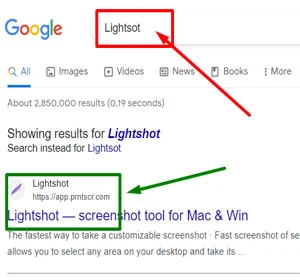




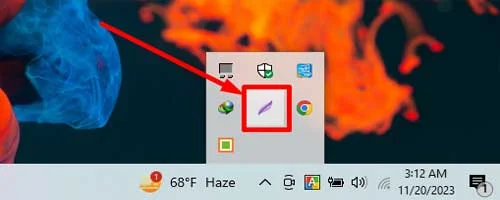




A2Z ফিউচারে নীতিমালা মেনে কমেন্ট করুন। প্রতিটি কমেন্ট রিভিউ করা হয়।
comment url